PPT2019怎么让图片实现透明效果
来源:网络收集 点击: 时间:2024-04-20【导读】:
在制作PPT时,有的时候需要将图片实现透明的效果。那么,PPT2019怎么让图片实现透明效果?接下来小编就介绍操作的步骤。工具/原料moreoffice2019方法/步骤1/9分步阅读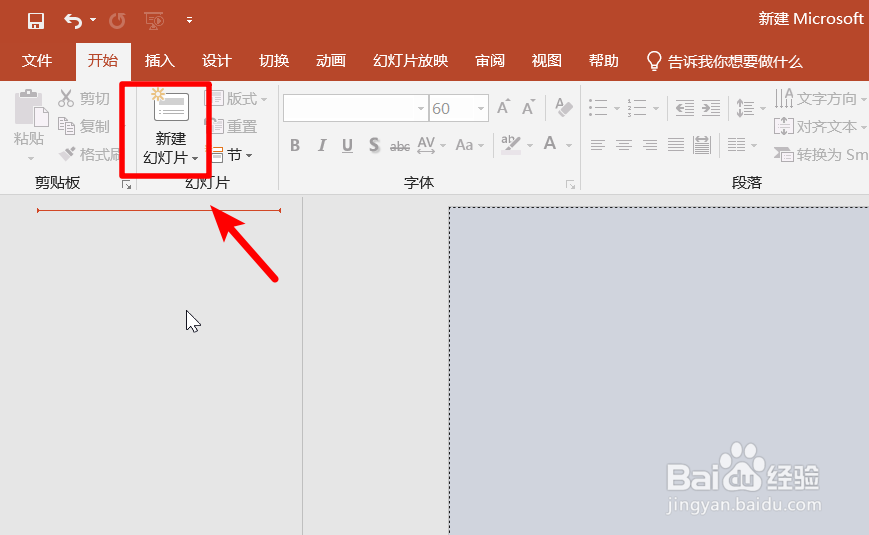 2/9
2/9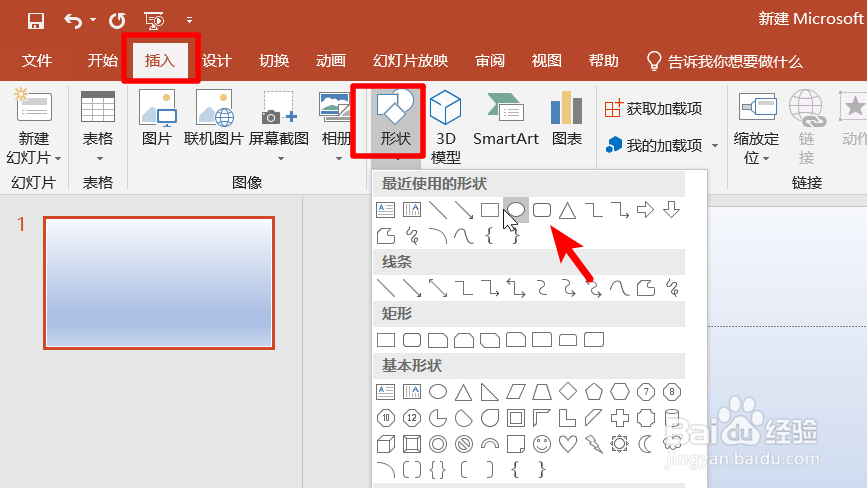 3/9
3/9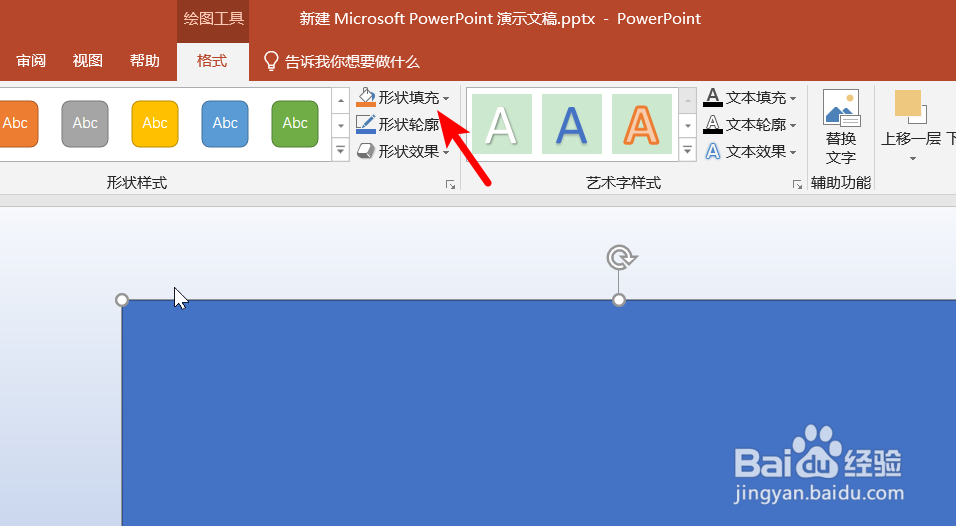 4/9
4/9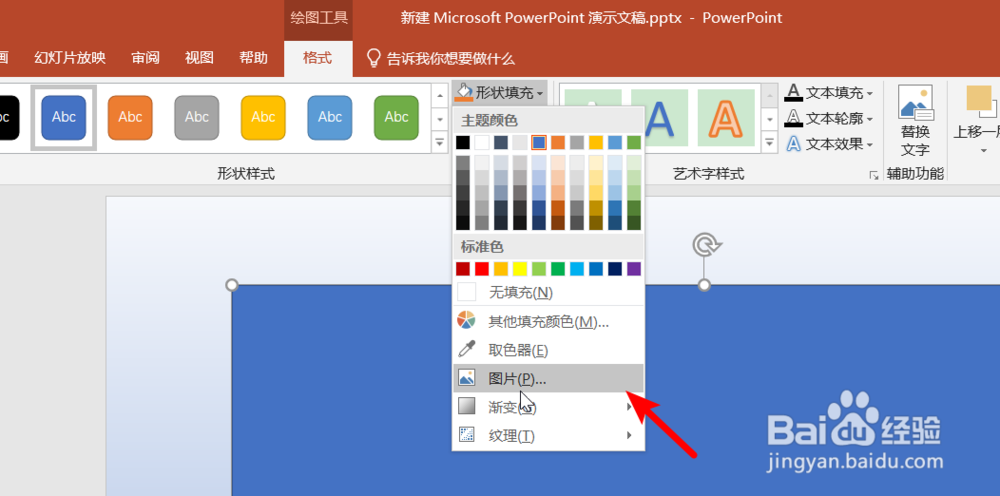 5/9
5/9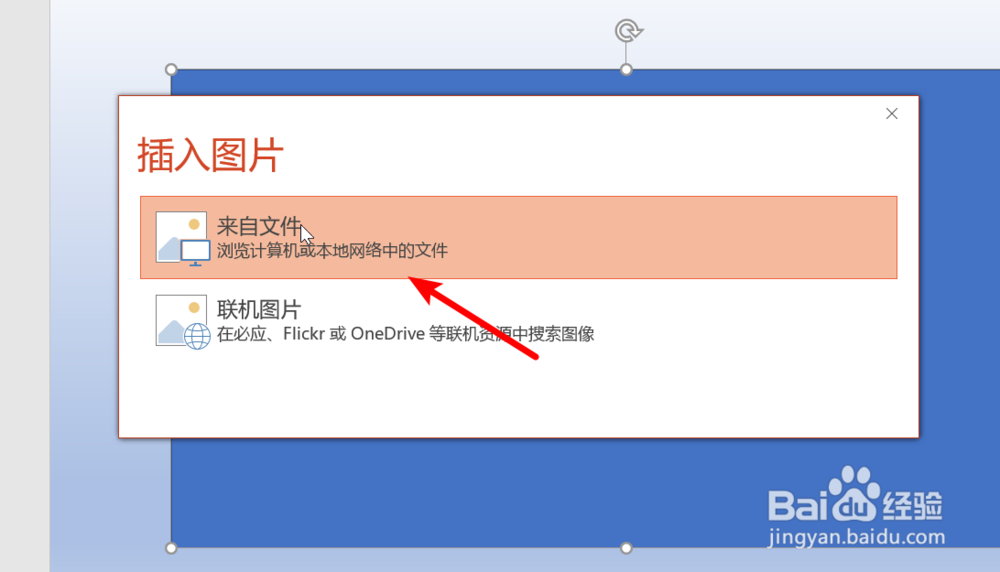 6/9
6/9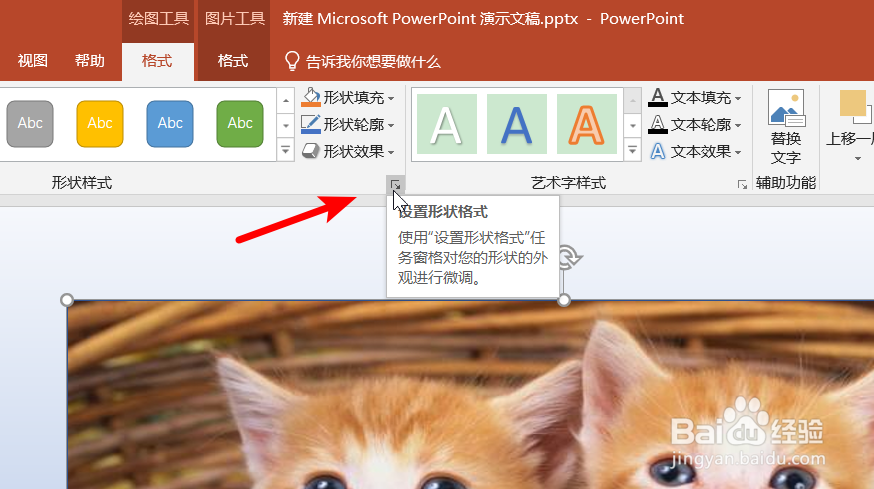 7/9
7/9 8/9
8/9 9/9
9/9 注意事项
注意事项
新建PPT文档蚊欠进入后,点击页面中的新建幻灯片的选项。
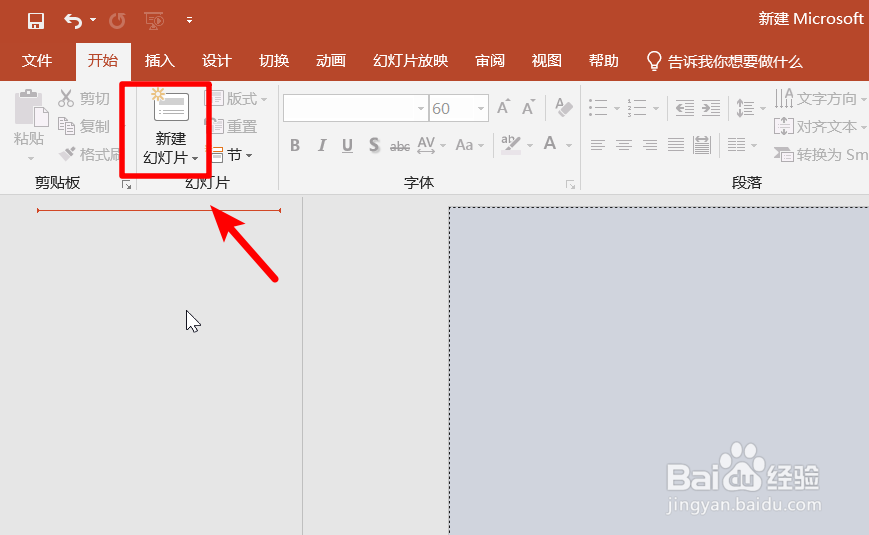 2/9
2/9点击后,选择上方的插入,在形状中,我们选择矩形的形状。
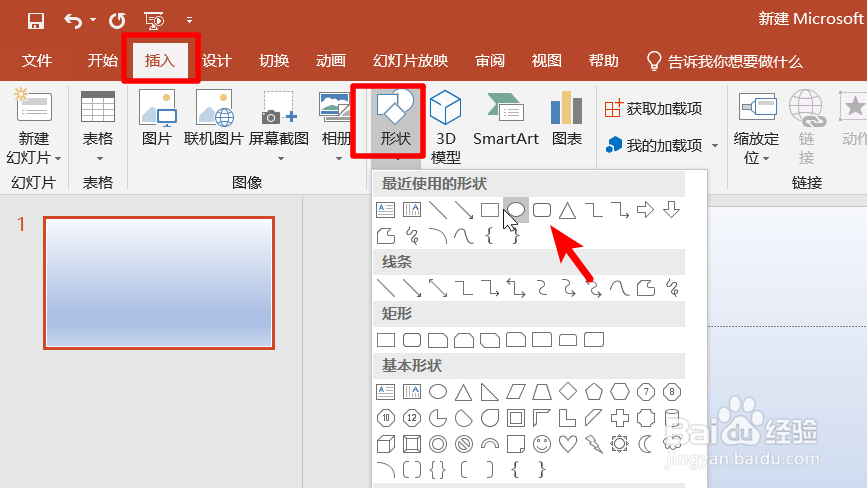 3/9
3/9使用矩形形状在幻灯片中绘制出矩形,然后点击形状填充的选项。
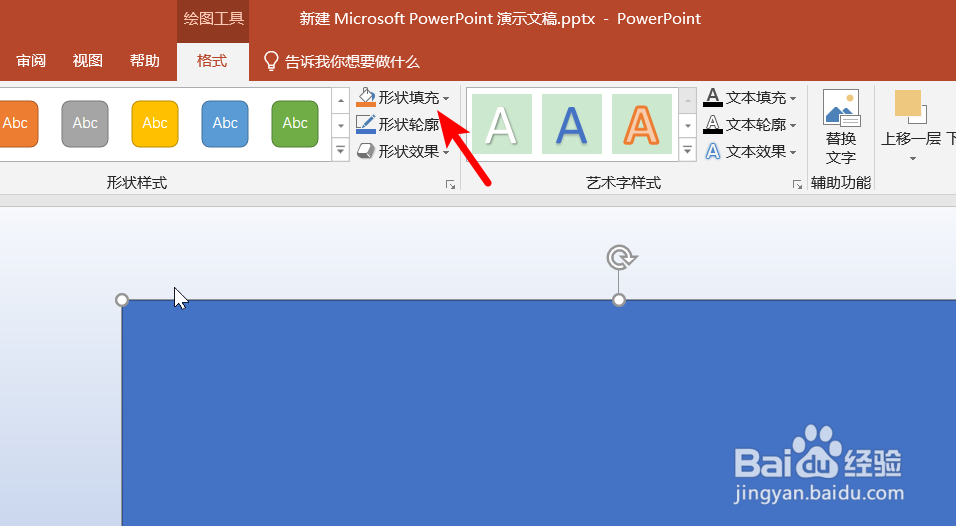 4/9
4/9点击后在下方的选项内,点击图片的选项。
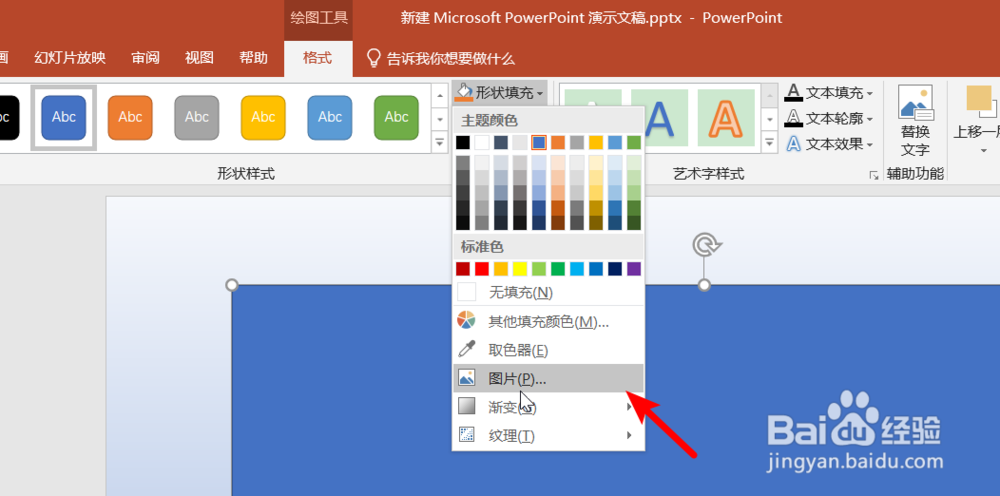 5/9
5/9点击后在弹出的选项窗口中选择来自文件的选项,并在电脑中选中需要插入的图片。
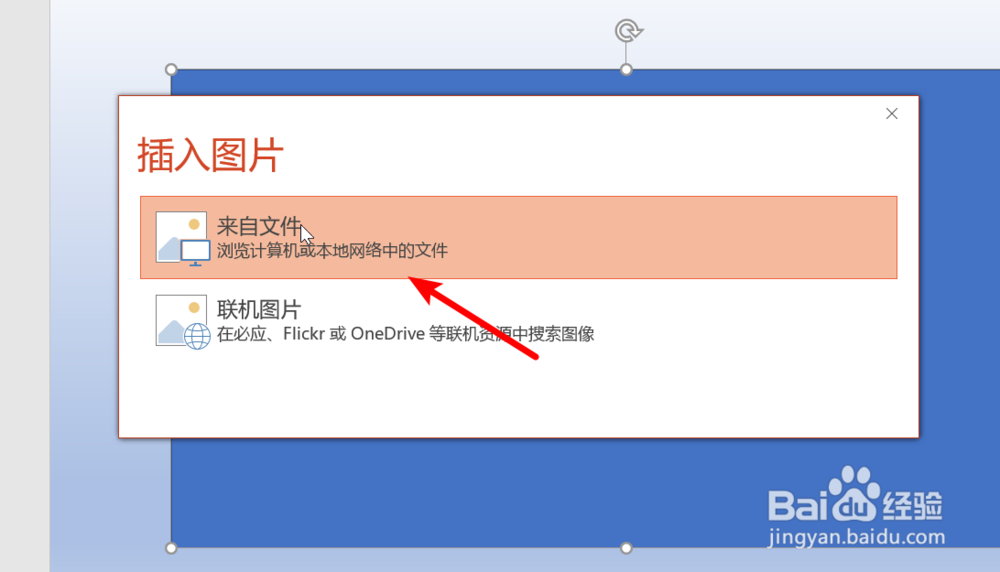 6/9
6/9插入图片后,我们点击设置形状格式的图标,如下图所示。
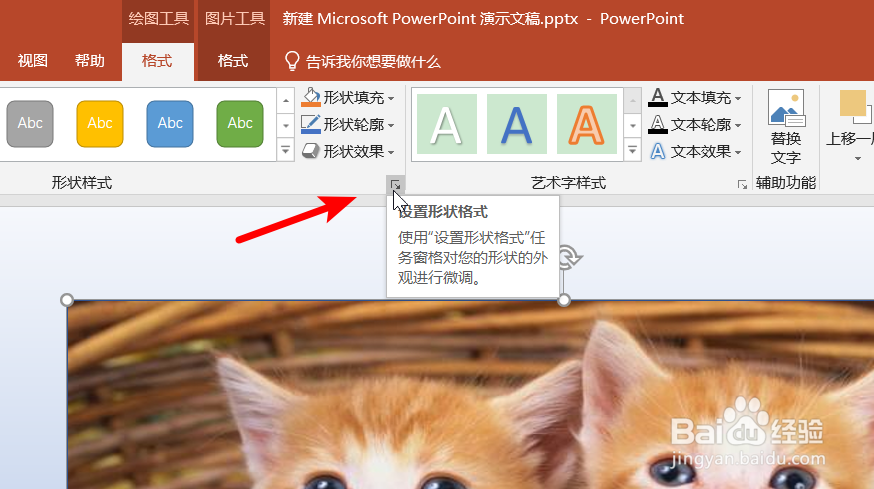 7/9
7/9在右侧设置图片格式中,我们点击填充的选项,在透明度的侮帽囊选项内通过调节透明度进度条,即可设置照片的透明度。
 8/9
8/9同时,在填充菊仗选项中,选择线条的选项,将线条设置为无线条。
 9/9
9/9设置完毕后,就可以看到图片已经变成透明的效果,如下图所示。
 注意事项
注意事项版本:office2019 16.0.10344.20008
PPT软件版权声明:
1、本文系转载,版权归原作者所有,旨在传递信息,不代表看本站的观点和立场。
2、本站仅提供信息发布平台,不承担相关法律责任。
3、若侵犯您的版权或隐私,请联系本站管理员删除。
4、文章链接:http://www.1haoku.cn/art_554859.html
上一篇:洗车液和洗车水蜡的区别
下一篇:QQ黄钻升级要多少成长值
 订阅
订阅